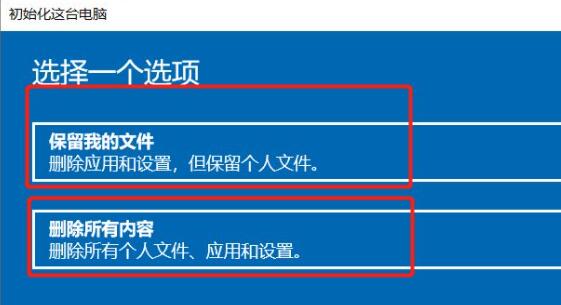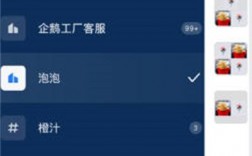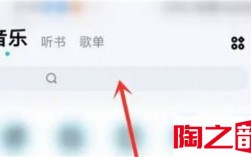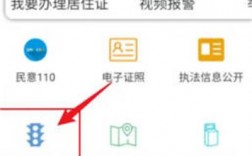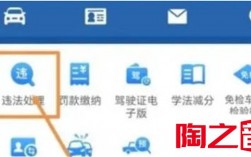很多用户win10系统使用了非常久,里面的东西和设置都是杂乱的,想要通过初始化的方式来让自己的电脑变回初始状态,那么本期的教程内容,小编就来和大伙们分享一下win10电脑初始化的操作步骤,希望能够给广大的用户带来帮助。
系统之家 Ghost Win10 32位 稳定专业版 V2022.03 [电脑系统]
大小:4.38 GB 类别:系统之家
立即下载Win10初始化电脑的方法
1、首先点击左下角开始菜单,打开“设置”。
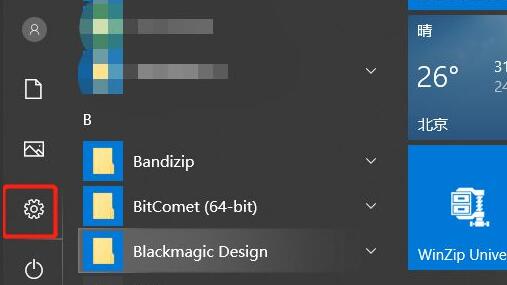
2、接着进入其中“更新和安全”选项。
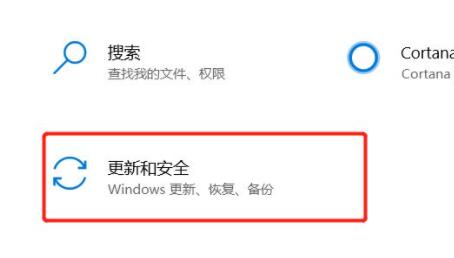
3、然后点击左边栏的“恢复”。
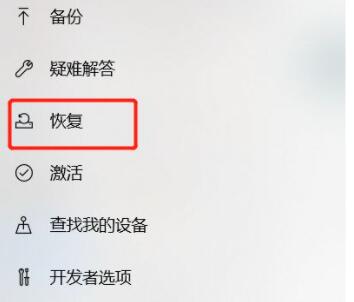
4、随后点击右上角重置此电脑的“开始”按钮。
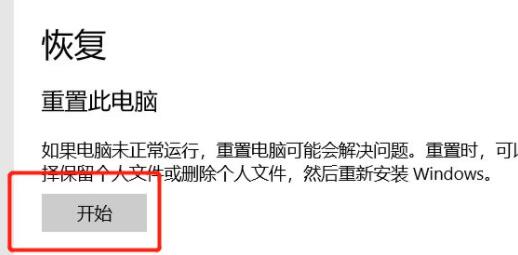
5、最后选择“删除所有内容”就可以初始化电脑了。